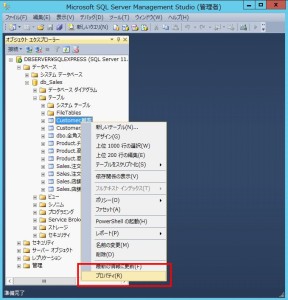【Management Studio】テーブル単位のメモリ使用量の確認
公開日:
:
最終更新日:2015/01/12
データベース Management Studio, SQL Server, メモリ使用量
1.Management Studioを起動し、メモリ使用量が確認したい対象サーバーへ接続
2.確認したいテーブルのプロパティを開く
・オブジェクトエクスプローラーで確認したいテーブルを右クリックし、「プロパティ」。
3.テーブルのプロパティ画面で「ストレージ」をクリック
・↓の「データ領域」で確認することができます。
ちなみに、画像では赤枠部分で隠れてしまっていますが、インデックス領域でインデックスのメモリ使用量も確認できます。
プログラムを作って、データセットなどにテーブルを保持する時は、現状をサクっと確認できて便利ですかね。
Adsense
関連記事
-

-
【SQL Server】バックアップ取得日を確認する方法
前回の記事で、SQL Serverのデータベースのリストアした日付を確認するSQLを作りましたが、今
-

-
【SQL Server 2012】Management Studioを使ったバックアップで面白い機能。
Management Studioを使ったバックアップをかれこれ3年くらいやってるんですが、一つのバ
-

-
【ODBC】Windows7でAccess2007とSQL Serverを接続する為のODBCの作成
前回、ODBC接続の為のサーバー側の設定を行いましたので、 今回はAccess2007側のWind
-

-
【Management Studio】Microsoft SQL Server 2012 ExpressにManagement Studio のインストール方法。
前回、Windows Server 2012にSQL Server 2012 Expressをインス
-

-
【SQL Server 2012】SQLでエクセルをテーブルとして表示させる方法
SQL Management Studioを使用してインポート等は使用せずにSQLのみでテーブルを表
-

-
【コマンドプロンプト】完成版!cmdでSQLの結果を変数に取得
以前、 【コマンドプロンプト】cmdでSQLの結果を変数に取得する方法 を書きましたが、
-

-
【SQL Server】Management Studioでテーブルをデザインから変更するとエラーになる
変更の保存が許可されていません。行った変更には、次のテーブルを削除して再作成することが必要に
-

-
【SQL Server 2012】バッチ(コマンドプロンプト)でバックアップ
バッチ(コマンドプロンプト)を使って、SQL Server 2012のバックアップを取得します。
-

-
【SQL Server 2012】テーブル、カラム、主キー、NULL制約、データ型、長さ、INDEXの有無の一括表示
職場のシステムリプレースに伴い、データベースのテーブル(カラム)の一覧が必要になりました。 普
-

-
【ODBC】Access2007でSQL Server 2012に接続する為のサーバー側の設定
ODBCでAccess2007からSQL Server 2012へ接続する為には SQL Serv